Тема fallout для mi band 4 как установить

Где скачать циферблаты для Mi Smart Band 4
Экран в Mi Smart Band 4 стал не только больше, но и также облачился в цвет. Благодаря яркому AMOLED-дисплею новые многочисленные циферблаты на экране Mi Smart Band 4 выглядят просто отлично. Для замены циферблатов на фитнес-трекере используется фирменное приложение производителя под названием Mi Fit, а сами циферблаты можно скачать из специального магазина Amazfit.
В Amazfit есть циферблаты для разных моделей умных часов и трекеров. Для Mi Smart Band 4 в магазине доступны сотни кастомных циферблатов, поэтому каждый из вас сможет найти несколько себе по душе.
Что понадобится для замены циферблатов:
- Приложение Mi Fit
- Диспетчер файлов — на большинстве Android-устройств файловый менеджер есть по умолчанию.
Как устанавливать сторонние циферблаты на Mi Smart Band 4

avatar.jpg (46.17 KB, Downloads: 77)
Файлы с кастомными циферблатами из магазина Amazfit скачиваются с расширением .bin. Как только вы скачаете понравившийся циферблат, следуйте несложной инструкции ниже, чтобы установить его на свой Mi Smart Band 4.
1. Загрузите циферблат, который хотите установить на свой Mi Smart Band 4.
2. Затем откройте приложение Mi Fit и установите любой из доступных циферблатов.
3. Теперь откройте в файловом менеджере папку watch_skin_local, которая располагается по пути Android Data com.xiaomi.hm.health files watch_skin_local.
4. Скопируйте имя файла с расширением .bin и затем удалите этот файл из папки watch_skin_local. (Примечание. Имя файла будет примерно таким: 4lIYUjzg3Vwqt8tJU9sYLeOSqUSAreJNzUxJhxgM.bin).
5. Поместите новый новый файл .bin в папку watch_skin_local и переименуйте его в старый, используя скопированное ранее имя.
6. Теперь снова откройте приложение Mi Fit, перейдите в раздел с циферблатами и синхронизируйте новый циферблат.
7. Мои поздравления! Вы успешно установили новый циферблат на свой Mi Smart Band 4.

Когда вы применяете пользовательский циферблат на Mi Band 4, то при загрузке другого пользовательского циферблата произойдет не добавление, а замена. Таким образом, вы можете хранить только один пользовательский циферблат на Mi Band 4 одновременно.
Источник:
Realpanter | из MIX 2
Artem Romanov | из Redmi 4X

ZhenisWalker | из MI 9


Ответить
Новая тема


Mi Comm APP
Рекомендации

* Рекомендуется загружать изображения для обложки с разрешением 720*312
Изменения необратимы после отправки
Cookies Preference Center
Фитнес-браслет Xiaomi Band 4, или как его правильно называют Mi Smart Band 4, стал первым браслетом в линейке, получившим возможность кастомизации путем смены циферблатов. Несмотря на большое количество стандартных циферблатов (около 50), многим владельцев этих браслетов будет мало.
Смена циферблата через подмену файлов
Шаг 1. Для начала скачиваем циферблат, который вы хотите установить. Он обязательно должен иметь расширение .bin. Если это архив, то потребуется его распаковать.

Шаг 4. Идем по пути Android/data/com.xiaomi.hm.health/files/watch_kin_local. Тут располагается установленный нами ранее стандартный циферблат.
Шаг 5. Копируем название этого циферблата, после чего удаляем файл.
Шаг 6. Переименовываем файл скачанного ранее циферблата на скопированное имя. После этого копируем его в папку watch_kin_local.
Шаг 7. Переходим в Mi Fit и применяем новый циферблат.
Чтобы в случае необходимости вернуть обратно стандартный циферблат, не удаляйте его, а просто сохраните в другой папке. Тогда вы всегда сможете скопировать файл обратно.
Как установить свой фон на циферблат?
Приложение позволяет установить собственный фон на циферблат. Для этого в приложении Mi Fit переходим во вкладку «Профиль», выбираем подключенный браслет.
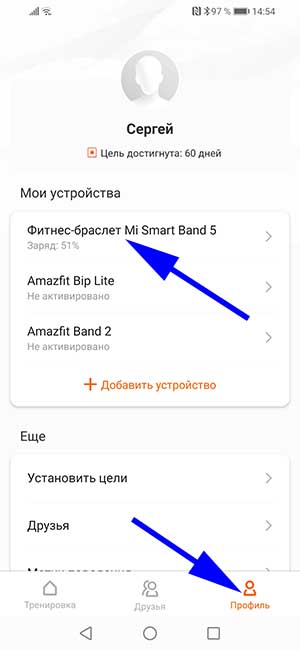
Далее переходим в «Магазин».
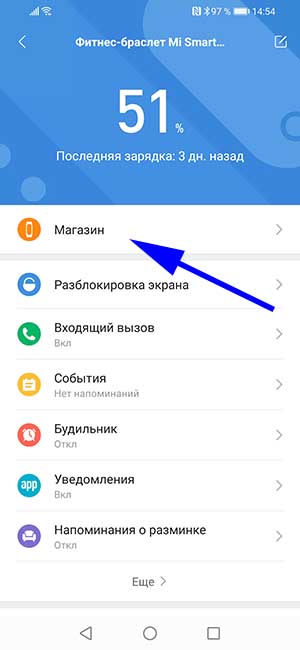
Фон можно изменить только на циферблатах в подборке Photo Watch Face.
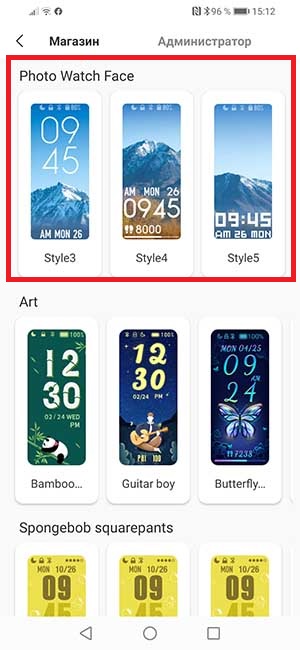
Выбираем подходящий вариант расположения информации на экране (доступно 5 стилей).
Чтобы добавить свой фон жмем «+» в нижней части экрана.
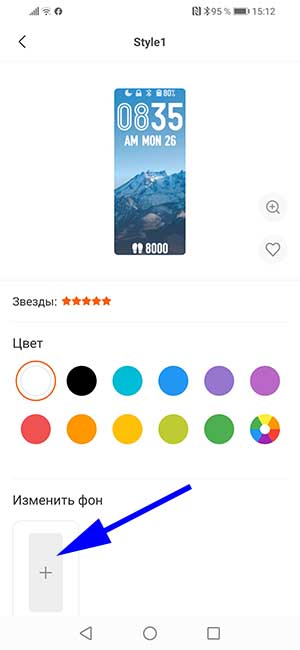
Далее выбираем «Снимок» или «Галерея».
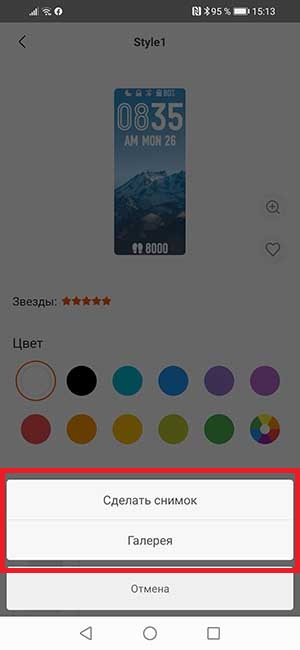
Выбираем нужную фотографию, желаемую область и нажать клавишу «Ок» (в верхнем правом углу).

На следующем этапе можно настроить цвет шрифта.
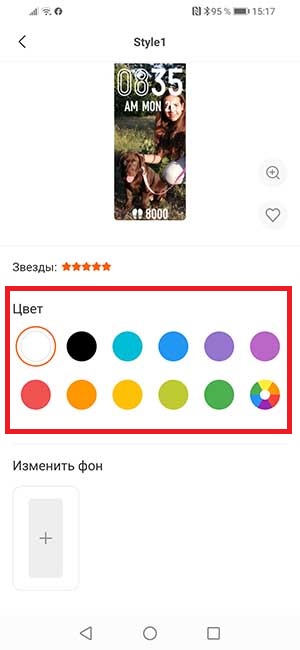
Нажимаем «Синхронизировать циферблат»
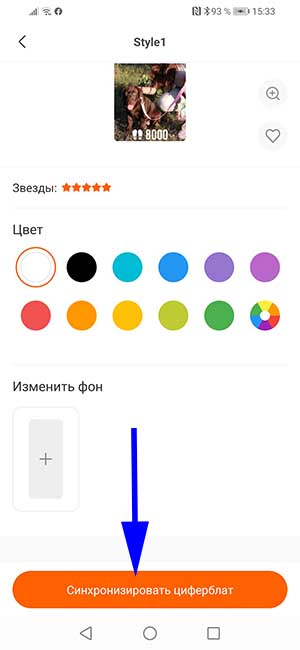
Ждем несколько секунд и циферблат установлен.
Как установить циферблат на Mi Band 4?
Итак, откуда скачать циферблат вы теперь знаете. Как установить циферблат? Здесь все достаточно просто. Для этого понадобится:
Для начала нужно выбрать понравившийся циферблат на одном из сайтов и загрузить его в память смартфона.
Затем устанавливаем приложение MyWatchFace. После установки приложения переходим в его меню (в левом верхнем углу экрана) и выбираем ”Свой циферблат”. Затем необходимо выбрать “Mi Band 4” и нажать кнопку “Выберите файл циферблата и изображения”.
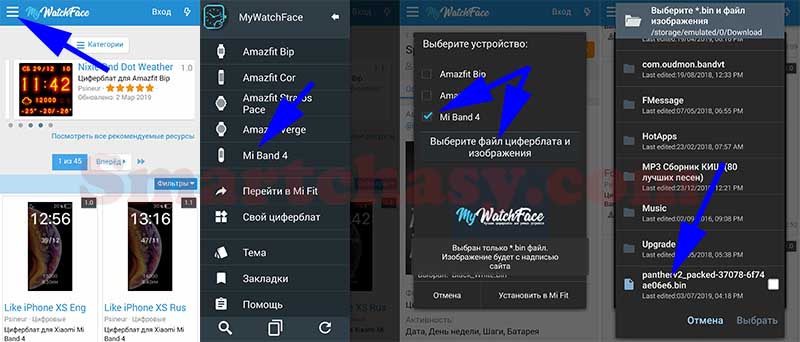
Находим файл циферблата в загрузках смартфона (файл c расширением .bin) и жмем кнопку “Установить в Mi Fit”. После этого откроется Mi Fit, переходим в настройки циферблата, затем “Мои циферблаты”. Там находим загруженный циферблат (может отображаться без картинки, но после синхронизации все будет в порядке) и синхронизируем с браслетом. Более подробно о процессе изменения циферблата можно прочитать в инструкции Mi Band 4.
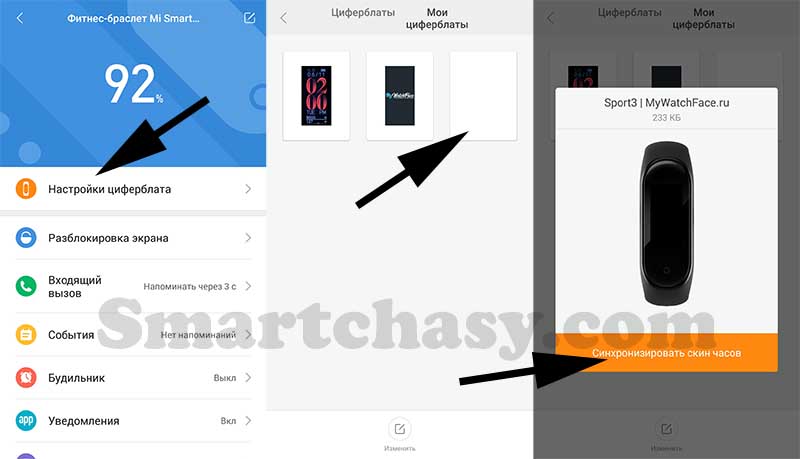
С некоторыми циферблатами могут возникнуть сложности. Дело в том, что циферблат Mi band 4 и его подложка (фоновое изображение) — это два разных изображения. Поэтому при загрузке некоторых циферблатов приложение MyWatchFace пишет, что выбран только циферблат, а фоновое изображение будет с надписью сайта. В этом случае придется воспользоваться вторым вариантом и более сложным способом с подменой файлов.
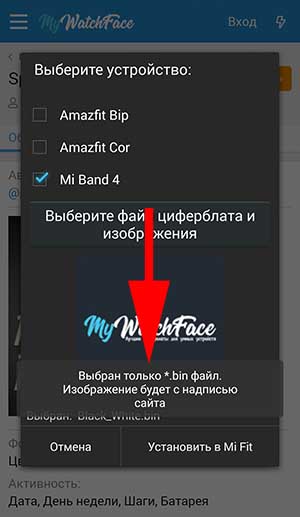
Для этого кроме скачанного файла циферблата, приложения Mi Fit и фитнес-браслета также понадобится файловый менеджер. Стоит отметить, что такой метод тоже работает не со всеми смартфонами. Вероятно, это зависит от версии ОС.
- Сначала устанавливаем на браслете любой циферблат.
- Затем его нужно будет найти по следующему пути Android/data/com.xiaomi.hm.health/files/ watch_skin_local.
- Находим название установленного циферблата и копируем название. Сам файл сразу удаляем.
- Теперь в “загрузках” находим свой циферблат и переименовываем его на скопированное название.
- Осталось скопировать циферблат в папку watch_skin_local и применить его в приложении Mi Fit.
Для владельцев iPhone есть собственный способ установки кастомных циферблатов.
Для этого понадобится:
Как альтернатива, можно сначала скачать и установить AmazTools, а затем при скачивании файла циферблата .bin выбрать “открыть как” и указать AmazTools
Как сделать свой циферблат для Mi Band 4?
После установки приложения открываем его и изменяем язык на английский (кроме английского и китайского больше никаких языков нет). Многие пункты меню приложения даже после перевода останутся иероглифами, поэтому более наглядно процесс создания циферблата лучше посмотреть на видео.
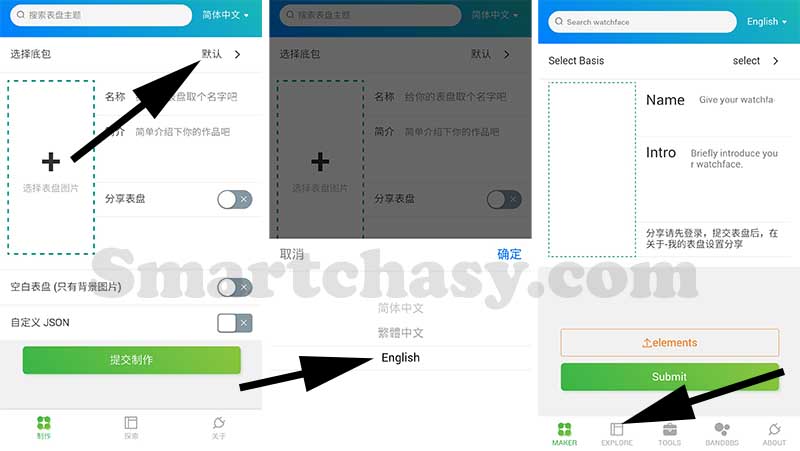
Приложение позволяет выбрать в качестве шаблона один из стандартных или дефолтных циферблатов, загрузить любое изображение или фотографию и подогнать ее под размер браслета. Также есть возможность полностью изменить расположение элементов интерфейса (дату, минуты, значки и т.д). После создания циферблата его останется сохранить и установить на трекер одним из вышеперечисленных способов.
Сергей Васильев
Интересуюсь всем, что касается умных часов, фитнес-браслетов и другой носимой электроники. С удовольствием поделюсь последними событиями в мире гаджетов, постараюсь помочь подобрать оптимальную модель и разобраться с основными настройками.
Еще выпустив фитнес-браслет Mi Band 4 компания Xiaomi предоставила пользователям возможность персонализировать свой гаджет, заменив стандартный вариант оформления дисплея своим собственным вариантом циферблата. С выходом Xiaomi Mi Band 5 такая возможность сохранилась. Но, некоторые владельцы фитнес-браслета сталкиваются с трудностями во время замены циферблата. В этом руководстве мы решили подробно объяснить, как поменять стандартный стиль на кастомный и какие приложения в этом помогут.
Где скачать циферблаты для Mi Band 4?
Как поменять циферблат на Mi Band 5 из меню?
Поменять циферблат на самом браслете можно двумя способами:
- Удерживаем палец на главном экране несколько секунд. После вибрации перелистываем жестами вверх\вниз доступные варианты. Коротким касанием нужного варианта активируем циферблат.
- Заходим в меню гаджета. Листаем до пункта «Дополнительно», выбираем его и ищем меню «Дисплей» Выбираем нужный вариант.
Как настроить виджеты для стоковых циферблатов?
По умолчанию в браслете установлено три варианта с настраиваемыми виджетами. Один из них имеет одно место для виджета, два – по два места.

Для циферблата с одной областью доступны следующие виджеты:
- Шаги (значение);
- Пульс (значение);
- Калории (значение);
- Шагов в час (график);
- Пульс (график);
- PAI за 7 дней (график);
- События (список);
- Погода;
- PAI (значение).
Для циферблатов с двумя местами доступны следующие виджеты:
- Погода;
- Восход/закат (время);
- Влажность/ультрафиолет (значения);
- Качество воздуха (значение);
- События (список);
- Будильник (время);
- Тренировка (ярлык);
- Шаги (значение);
- Пульс (значение);
- Калории (значение);
- PAI (значение);
- Заряд батареи (значение);
- Индекс PAI за 7 дней (график);
- Шагов в час (график).
Настраиваются виджеты очень просто: выбираем понравившийся вариант и удерживаем палец в центре экрана несколько секунд. После этого под циферблатом появится значок шестеренки. Нажимаем на него и на следующей вкладке нажимаем «галку».
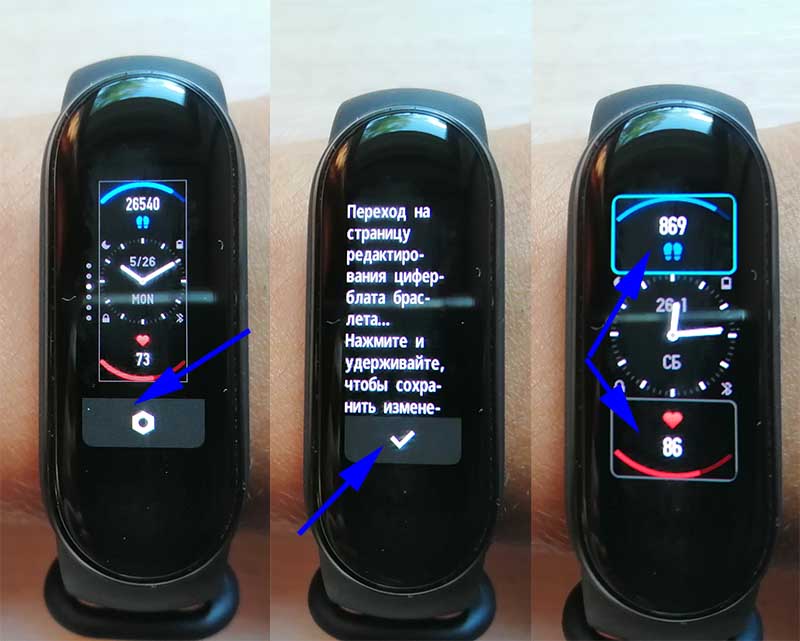
Коротким касанием одной из настраиваемых областей переключаются доступные виджеты, длительным нажатием применяется выбранный виджет. Кстати, виджеты интерактивны – нажав на них вы перейдете в соответствующее меню браслета.
Как создать собственный циферблат для Mi Band 5?
Пока программ по созданию собственного циферблата нет, но, можно быть уверенным, что появятся они уже очень скоро.
Сергей Васильев
Интересуюсь всем, что касается умных часов, фитнес-браслетов и другой носимой электроники. С удовольствием поделюсь последними событиями в мире гаджетов, постараюсь помочь подобрать оптимальную модель и разобраться с основными настройками.

В фитнес-браслете Xiaomi Mi Band 4 по умолчанию доступно около 50 циферблатов. Все они есть в приложении Mi Fit. На данный момент появилось множество сторонних циферблатов. В этой статье мы расскажем о стандартном способе смены циферблата и о том, как установить и где скачать сторонние.
Как установить сторонний циферблат?
Производитель фитнес-браслетов не рекомендует устанавливать сторонние циферблаты. Но кого это остановит. Для того же Mi Band 5 сотни разработчиков и народных «умельцев» за год успели «наклепать» тысячи различных вариантов вотчфейсов. То же самое ждет и Mi Band 5.
- Путем подмены файлов;
- С помощью сторонних приложений.
Замена файлов
Первый способ более «замороченный», хотя и не сложный. Для начала нужно скачать нужные файлы циферблата. Скачивать их желательно с проверенных ресурсов, например с форума 4pda или сайта amazfitwatchfaces.
Выбираем понравившийся вариант и скачиваем его файл с расширением .bin на смартфон. Затем с помощью проводника переходим по следующему пути: Android > data > com.xiaomi.hm.health > files > watch_skin_file > 59 (появляется после сохранения любого циферблата).
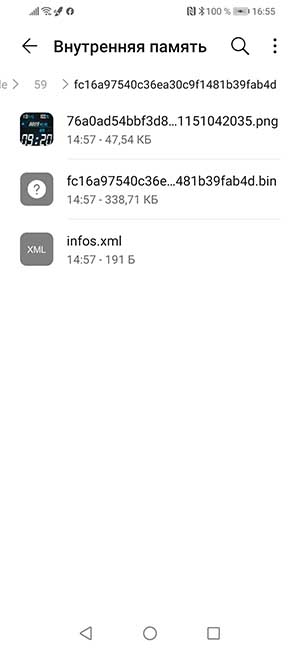
Дальше закидываем загруженный ранее файл .bin в папку с одним из установленных циферблатов (находится внутри папки «59»). В итоге внутри папки должно быть 4 файла: 2 с расширением .bin, файлик 1 infos.xml и превьюшка в формате JPEG или PNG.
Затем копируем имя файла .bin старого циферблата и удаляем его. Переименовываем загруженный циферблат на название удаленного.
В приложении Mi Fit переходим во вкладку «Профиль» > «Магазин» > «Администратор». Здесь выбираем превью циферблата в котором мы меняли .bin. Жмем «Синхронизировать циферблат».
С помощью приложений
Второй способ более простой, но требует установки сторонних приложений.
Для ANDROID можно использовать приложение Notify & Fitness for Mi Band (скачать с Play Маркет), Mi Band 5 Watch Faces (скачать) или AmazFaces (скачать).
Разберем установку циферблата на примере приложения Notify & Fitness for Mi Band.
Подключаем Mi Band 5 к приложению (от Mi Fit отвязывать не обязательно).
Выбираем один из предложенных вариантов или нажимаем кнопку «Больше».
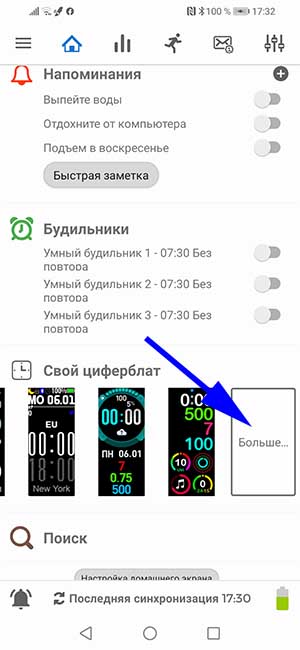
Жмем «Свой циферблат» и указываем путь к загруженному файлу .bin.
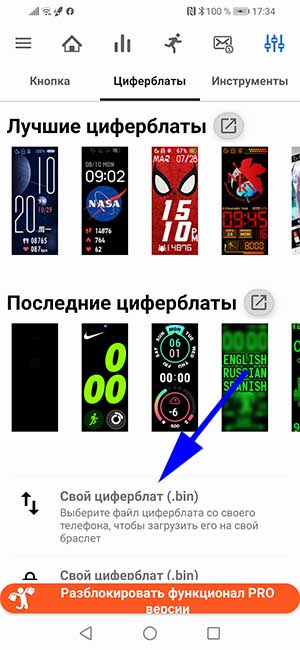
Нажимаем «Начать обновление».
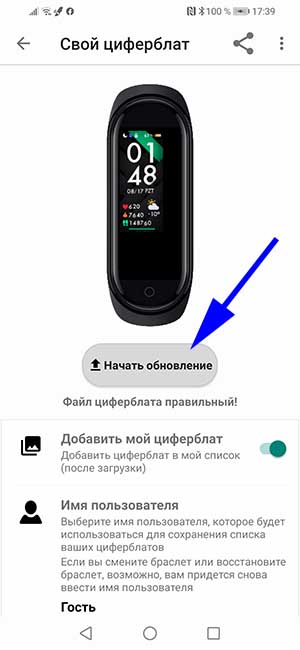
Ждем несколько секунд пока циферблат синхронизируется с браслетом.
Похожим образом меняются циферблаты в приложении AmazTools для iPhone.
В приложении переходим на вкладку «Еще», нажимаем «Установить из файла», указываем путь к загруженному циферблату и нажимаем «Установить». После этого остается сменить тему оформления в приложении Mi Fit.
С приложением Mi Band 5 Watch Faces все еще проще. Устанавливаем его, выбираем один из доступных вариантов и жмем кнопку «Установить». Циферблат автоматически будет добавлен в приложение Mi Fit во вкладку «Избранное» в «Магазине».
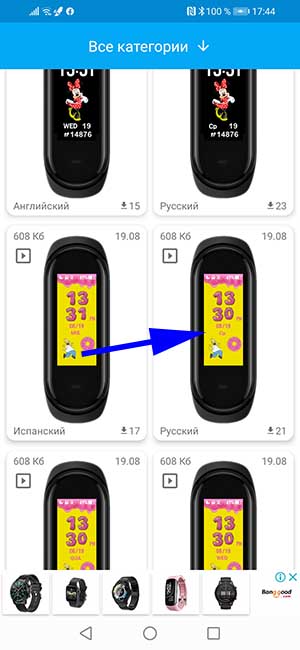
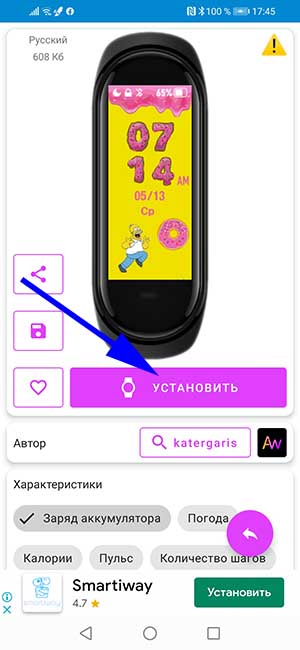
Установка циферблатов на Mi Band 4
Стандартный способ через Mi Fit
Шаг 1. Открываем приложение Mi Fit и подключаем Mi Band 4 к смартфону.

Шаг 3. Жмем на пункт Настройки циферблата и выбираем нужный.

Шаг 4. Жмем Синхронизировать скин часов.

Смена циферблата через приложение MyWatchFace
Скачиваем и устанавливаем приложение в Google Play. Далее запускаем его, кликаем по иконке в виде трех горизонтальных полос в верхнем левом углу. В открывшемся меню выбираем Mi Band 4.



Если же вы хотите с помощью приложения MyWatchFace установить загруженный ранее циферблат, то алгоритм действий будет немного другой.
Снова открываем меню в виде трех горизонтальных полос и указываем пункт Свой циферблат.

Как поменять циферблат на Mi Band 5 из приложения?

Из коробки в фитнес-браслете доступно три варианта оформления главного экрана с настраиваемыми виджетами. Еще 3 пользовательских варианта можно загрузить из мобильного приложения. Всего доступно около ста стандартных циферблатов.
Процесс изменения стандартных циферблатов одинаковый для смартфонов, работающих на операционной системе Android и iOS.
- Открываем приложение Mi Fit / Amazfit (приложения скачиваются бесплатно из Play Маркет или App Store).
2. Переходим во вкладку «Профиль» и выбираем сопряженный Mi Smart Band 5.
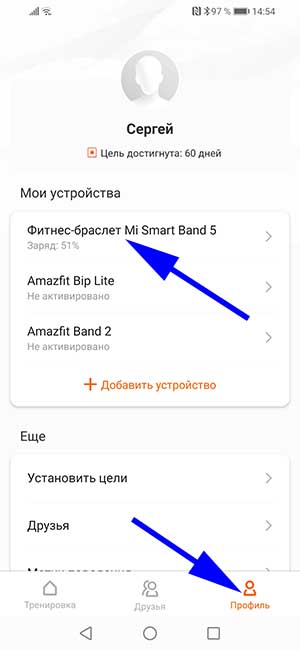
3. Выбираем «Магазин».
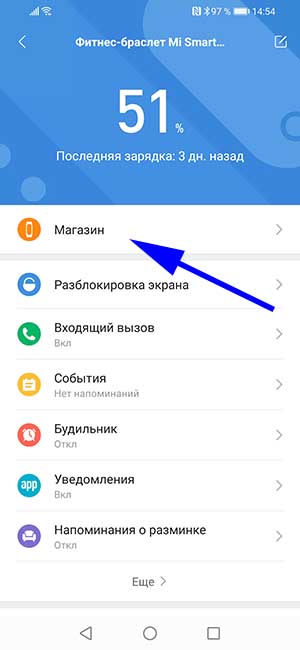
4. Выбираем понравившийся вотчфейс.
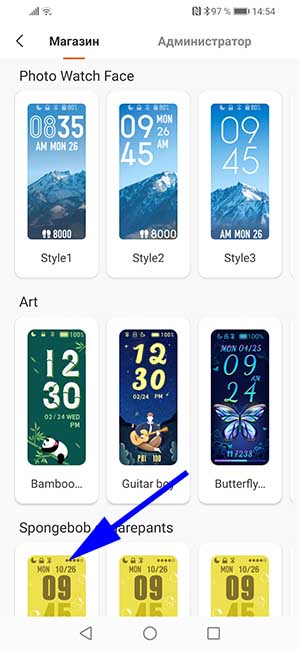
5. Жмем «Синхронизировать циферблат».
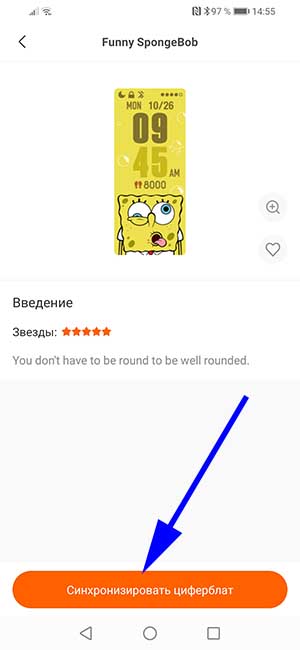
6. Ждем несколько секунд пока появится уведомление «Синхронизация завершена» и циферблат уже установлен на ваш Mi Smart Band 5.
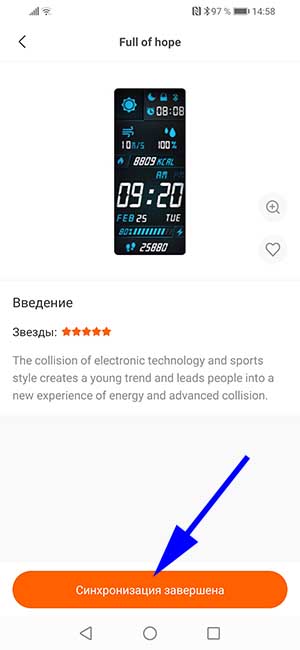
Три варианта синхронизированных пользовательских циферблатов будут доступны во вкладке «Администратор» и памяти браслета. Каждый следующий циферблат будет перезаписывать последний вариант.
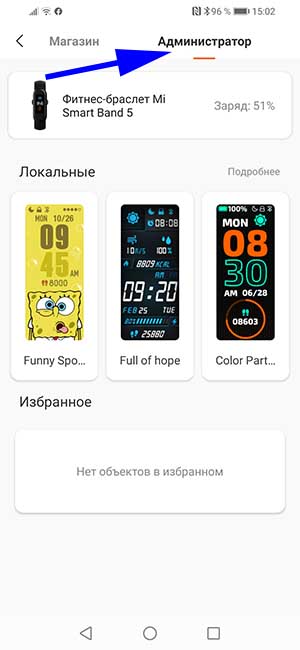
Стоит отметить, что для разных регионов в приложении Mi Fit доступны разные циферблаты. Например, многие пользователи не могут найти анимированные варианты с Губка Боб. В этом случае поможет смена региона в приложении или сторонний софт, например Notify & Fitness for Mi Band, о котором мы расскажем ниже.
Читайте также:


